اگر از کاربران بخش وردپرس سایت پرشین تولز باشید، حتما تاکنون افزونههای مربوط به فروشگاهساز ووکامرس را مشاهده کردهاید! در مقاله قبلی به بررسی افزونه ووکامرس پرداختیم. در این مقاله که بخش پایانی از سری مطالب آموزش افزونه ووکامرس است قصد داریم به بررسی بخش های دیگر این افزونه بپردازیم .
فهرست موجودی
در این بخش از تنظیمات میتوانید اطلاعات موجودی و انبار محصول را وارد کنید.
- شناسه محصول: در این بخش میتوانید شناسه محصول را وارد کنید.
- مدیریت موجودی انبار: در این بخش میتوانید موجودی انبار خود را مدیریت کنید که با تیک زدن آن، تعداد این محصول در انبار خود را باید وارد کنید.
- موجودی انبار: در این بخش تعداد موجودی انبار خود را وارد کنید تا در صورت اتمام محصول، فروش آن متوقف شود.
- اجازه پیش فروش محصول: اگر محصول در فروشگاه شما موجود نباشد و بر روی حالت به زودی قرار داشته باشد، میتوانید پیش از موجود شدن محصول آن را پیشفروش کنید.
- وضعیت موجودی انبار: با استفاده از این گزینه میتوانید وضعیت موجودی در انبار خود را مشخص کنید.
- فروش تکی: اگر میخواهید محصول خود را تنها به صورت تکی بفروشید، این گزینه را تیک بزنید؛ در غیر اینصورت در کنار افزودن به سبد خرید، تعداد آن نیز از کاربران پرسیده میشود.
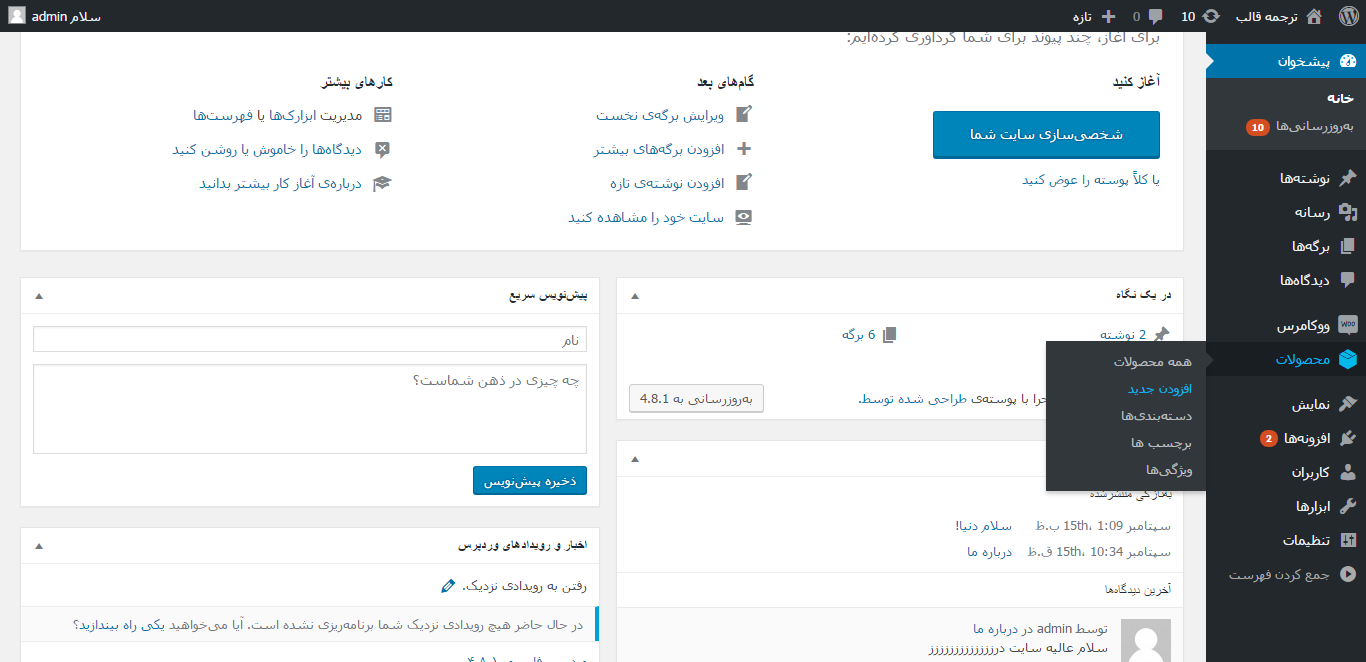
حملونقل
با استفاده از این بخش میتوانید هزینه حملونقل به شهرهای مختلف را محاسبه کنید.
- وزن (kg): در این بخش میتوانید وزن محصول خود را بر حسب واحدی که در پیکربندی فروشگاهساز ووکامرس انجام دادهاید، وارد کنید؛ به طور مثال ما از کیلوگرم استفاده کردهایم و واحد این بخش Kg است.
- ابعاد (cm): در این بخش میتوانید ابعاد (طول و عرض) محصول خود را بر حسب واحدی که در پیکربندی ووکامرس انجام دادهاید، وارد کنید؛ به طور مثال ما از سانتیمتر استفاده کردهایم و واحد این بخش Cm است.
- کلاس حملونقل: در بخش پیکربندی میتوانید کلاسهایی را برای حملونقل تعیین کرده و در این بخش از آن استفاده کنید.
محصولات مرتبط
در این بخش میتوانید محصولاتی را که فکر میکنید با این محصول ارتباط دارند، مشخص کنید تا در صفحه این محصول نمایش داده شوند.
- تشویق برای خرید بیشتر: با استفاده از این بخش میتوانید یک یا چند محصول موردنظر خود را جهت نمایش در صفحه محصول مشخص کنید.
- محصولات مشابه (Cross-Sells): با استفاده از این بخش میتوانید یک یا چند محصول مشابه با این محصول خود را جهت نمایش در صفحه محصول مشخص کنید.
پیشرفته
در این بخش نیز برخی دیگر از تنظیمات در دسترس هستند که میتوانید آنها را اعمال کنید.
- یادداشت خرید: با استفاده از این بخش میتوانید یک یادداشت برای نمایش در صفحه محصول مشخص کنید؛ به طور مثال میتوانید ویژگیهای منحصر به فرد یا شرایط گارانتی محصول را در این بخش وارد کنید.
- فعال کردن نقد و بررسی: با استفاده از این بخش میتوانید قابلیت نقدوبررسی را برای کاربران فروشگاه ووکامرس خود و خریداران محصول خود فعال کنید.
- توضیح کوتاه درباره محصول: از این بخش برای نمایش خلاصه یک محصول استفاده میشود که در بخش صفحهاصلی یا صفحه فروشگاه میتوانید از آن استفاده کنید.
- برچسبها: برچسبها برای موتور جستجو و گاهی در داخل وبسایت مورد استفاده قرار میگیرند که میتوانید کلمات کلیدی محصول خود را در این بخش وراد کنید.
- تصویر محصول: در این بخش میتواند یک تصویر شاخص برای محصول خود انتخاب کنید تا در صفحه فروشگاه و در بخش ابزارکهای سایت بتوانید از آن استفاده کنید.
- گالری محصول: در این بخش میتوانید تصاویر بیشتری از یک محصول را در صفحه آن محصول قرار دهید تا کاربران راحتتر بتوانند در مورد آن تصمیم بگیرند. در نهایت با کلیک بر روی گزینه انتشار، محصول شما در سایت نمایان میشود که میتوانید آن را به مشتریان خود نیز معرفی کنید؛ همچنین با انتشار یک محصول میتوانید به راحتی محصولات خود را به کاربران بفروشید و گزارشهای آن را در بخش گزارشات ووکامرس ثبت کنید.
- نکاتی برای بهینهسازی تصاویر مورد استفاده در سایت – بخش اول
دستهبندیها
با استفاده از این بخش میتوانید برای فروشگاه ووکامرسی خود دستهبندیهایی را ایجاد کنید تا کاربران راحتتر بتوانند در سایت به دنبال محصولات موردنیاز خود بگردند.
افزودن دسته جدید
در این بخش میتوانید یک دسته جدید با نام و آدرس دلخواه خود ایجاد کنید.
- نام: در این بخش میتوانید نام دسته موردنظر خود را جهت نمایش در سایت وارد کنید.
- نامک: در این بخش میتوانید کلمهای را که میخواهید آدرس دسته موردنظر شما با آن نمایش داده شود را وارد کنید.
- دسته اصلی: اگر میخواهید این دسته زیردسته یک دسته اصلی باشد، کافی است نام دسته موردنظر خود را وارد کنید تا به عنوان زیرمجموعهی آن نمایش داده شود.
- توضیح: در این بخش میتوانید توضیحات مربوط به دسته موردنظر خود را وارد کنید تا در سایت و صفحه دستهبندی نمایش داده شود.
- نوع نمایش: در این بخش میتوانید نوع نمایش دسته موردنظر خود را انتخاب کنید.
- تصویر بندانگشتی: در این بخش میتوانید برای دسته موردنظر خود یک تصویر شاخص انتخاب کنید تا درسایت نمایش داده شود.
برچسب
در این بخش نیز میتوانید برچسب جدید ایجاد کنید یا برچسبهای قبلی خود را مدیریت کنید؛ برچسبها در گذشته کاربرد زیادی داشتند اما امروز کمتر موردتوجه کاربران و موتورهای جستجو قرار میگیرند.
به بحش پایانی آموزش ووکامرس رسیدیم! امیدواریم توانسته باشید به راحتی فروشگاه ووکامرسی خود را راهاندازی کرده باشید و محصولات خود را به آسانی به فروش برسانید.
